建具開閉
パース上で建具(3Dカタログ建具、AM建具)の窓を開閉します。
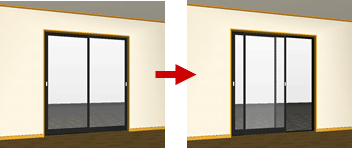
建具を開閉するA280470_htk_sec01
 「編集」メニューから「建具開閉」を選びます。
「編集」メニューから「建具開閉」を選びます。- 「建具開閉」ダイアログのスライダを動かして、開閉率を設定します。
開閉率は 5 段階で調整します。 - 建具をクリックします。
なお、建具が選択状態のときにスライダを変更すると、クリックした建具の開閉率が変更します。 - 続けて、別の建具をクリックすると、設定している開閉率で建具が開閉します。
- 開閉の設定を終了する場合は、「終了」をクリックします。
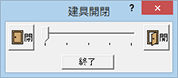
メモ
- 例えば、開閉する建具が入力されている図面が開かれていない場合、建物 2 階の建具を開閉すると平面図 2 階が自動的に開かれます。
- 立体の再作成を行った場合でも、建具の開閉は有効です。
建具の開閉条件A280470_htk_sec02
- リアルタイム連動が有効である必要があります。無効となっている場合、メッセージバーに「リアルタイム連動が無効です」と表示されます。「基本設定:システム1」にある「図面のリアルタイム連動」をONにしてください。
- 建具が詳細に作成されている必要があります。作成されていない場合、コマンドを実行すると設定の確認と再作成のメッセージが表示されます。
「専用初期設定:立体作成条件」の「作成条件」タブにある「建具を詳細に作成」をONにして、パースモニタを再作成してください。 - 3Dカタログ建具の場合、「建具選択」ダイアログの「立体確認」で開閉可能な建具かを確認できます。
- AM建具の場合、建具一覧に
 (各画像右上のマーク)がある建具が開閉可能です。マークがない建具は開閉不可能です。このとき、メッセージバーに「開閉処理ができない建具です」と表示されます。
(各画像右上のマーク)がある建具が開閉可能です。マークがない建具は開閉不可能です。このとき、メッセージバーに「開閉処理ができない建具です」と表示されます。 - 建具を開閉すると、
 「編集」メニューの「建具枠
素材変更」で変更した建具枠の素材は、初期値に戻ります。建具枠の素材は、建具の開閉を行った後に変更してください。
「編集」メニューの「建具枠
素材変更」で変更した建具枠の素材は、初期値に戻ります。建具枠の素材は、建具の開閉を行った後に変更してください。